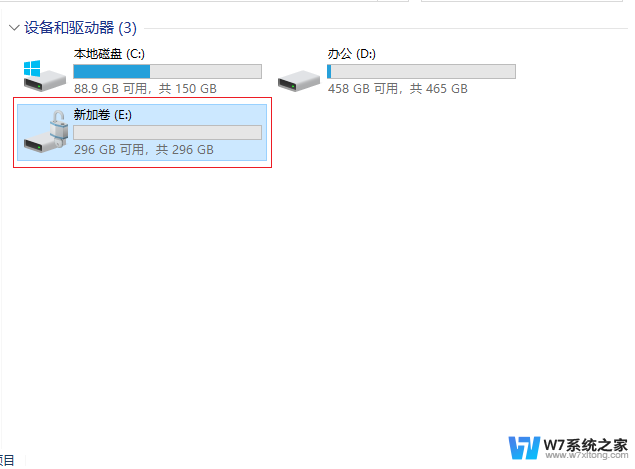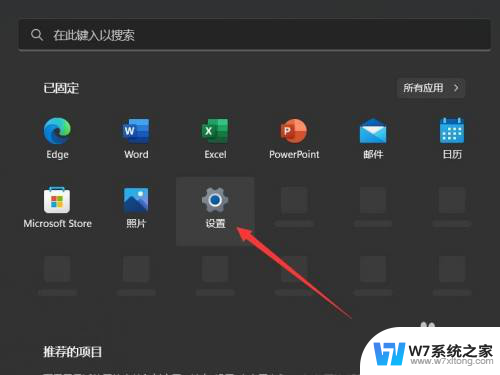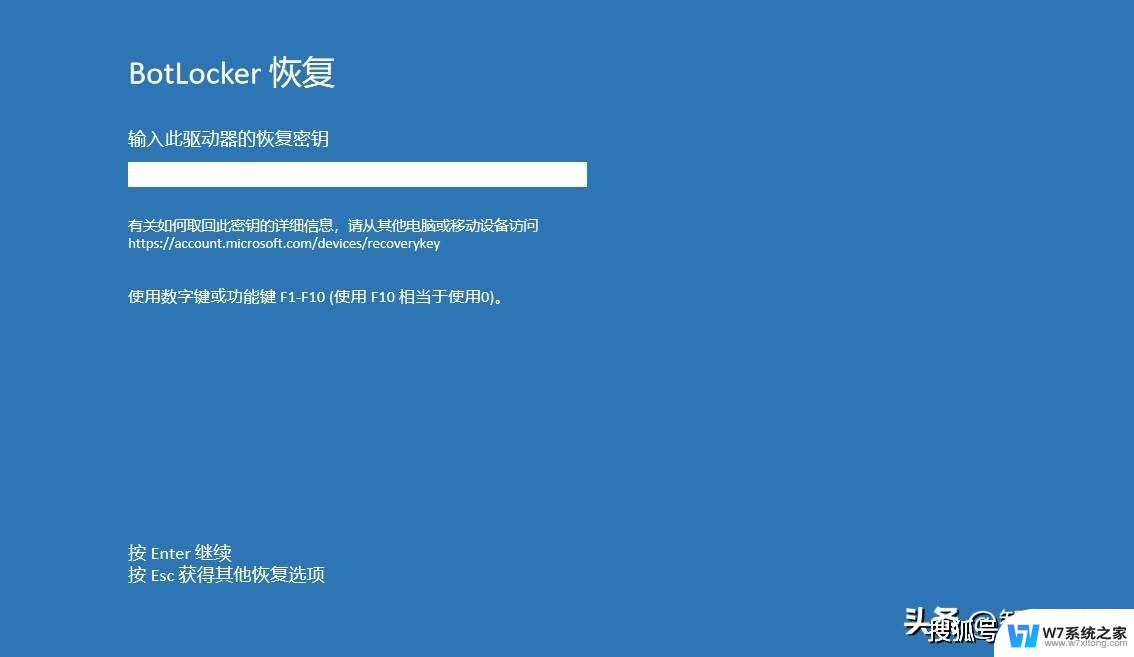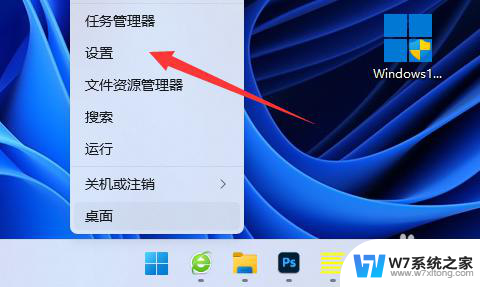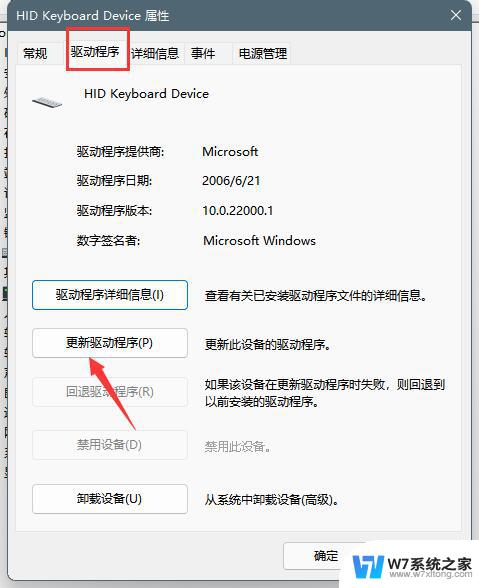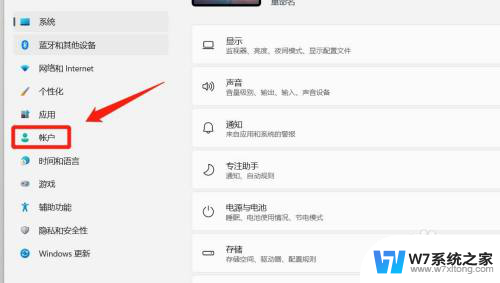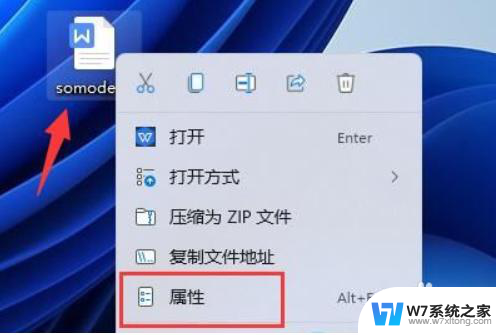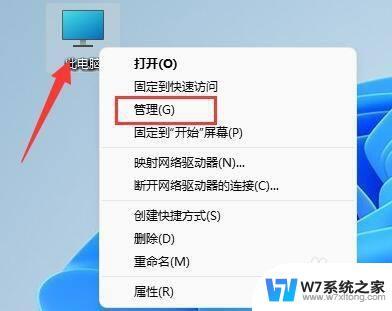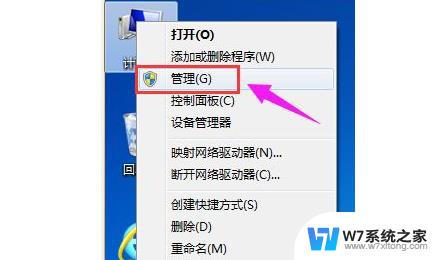win11怎么解锁bitlocker加密分区 Win11如何解除Bitlocker加密
BitLocker加密是Windows操作系统提供的一种数据保护功能,可以帮助用户加密和保护计算机硬盘中的敏感数据,当我们升级到Windows 11操作系统时,可能会遇到解锁BitLocker加密分区的问题。Win11如何解除BitLocker加密呢?在本文中我们将探讨解锁BitLocker加密分区的方法和步骤,帮助用户轻松应对这一挑战。无论是忘记密码还是更换计算机硬件,我们都将为您提供解决方案,让您的数据得到最佳的保护和访问。
1、桌面双击打开此电脑,进入到文件资源管理器。 找到并右键选中被加密的硬盘,在打开的菜单项中,选择 显示更多选项;
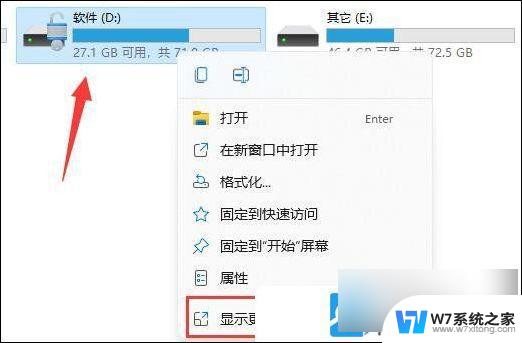
2、在更多选项中,选择管理 BitLocker(B);
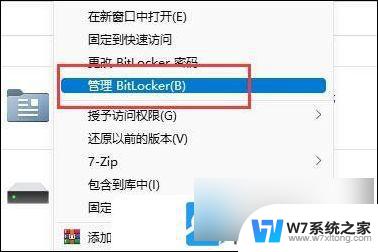
3、固定数据驱动器窗口,点击关闭 BitLocker;
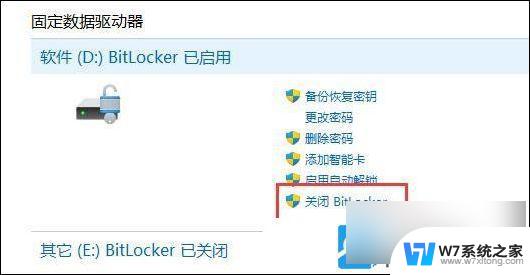
4、 BitLocker 驱动器加密提示框,点击关闭? BitLocker;
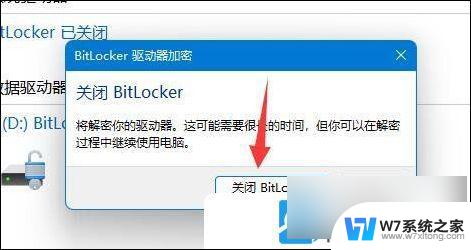
5、这时候,会提示正在解密,等解密进度条走完,就可以解除Win11硬盘加密了;

以上就是win11如何解锁bitlocker加密分区的所有内容,如果您还有疑问,可以按照小编的方法进行操作,希望对大家有所帮助。